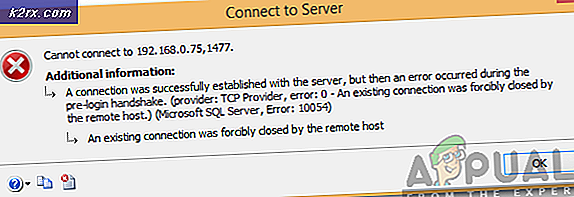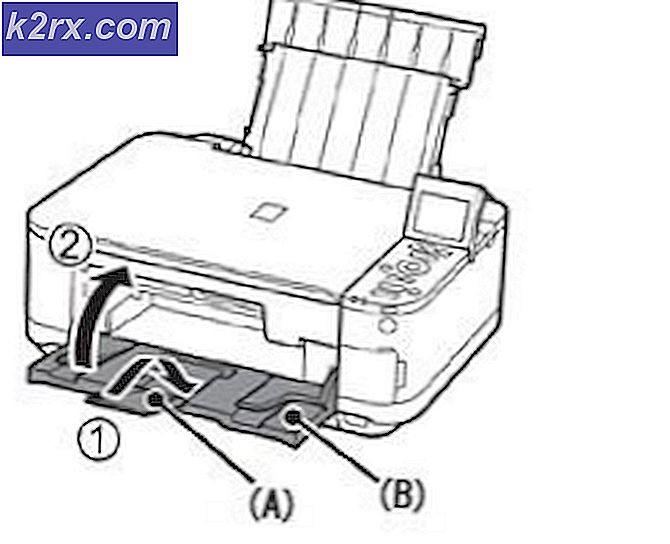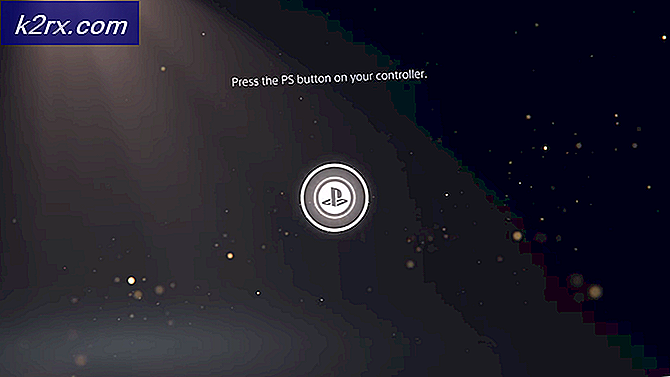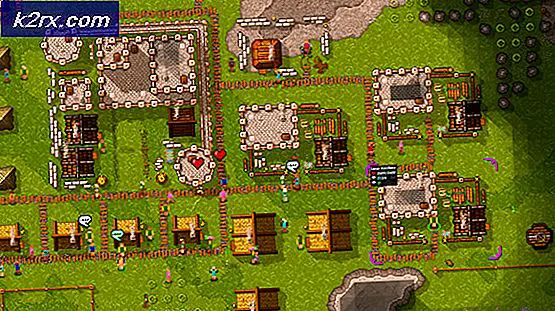Vad är: Hårda fel per sekund
Svåra fel är en vanlig del av hur moderna datorer för närvarande hanterar minnesinformation. Ett svårt fel inträffar när ett minnesblock skulle hämtas från sidfilen (virtuellt minne) istället för det fysiska minnet (RAM) . På grund av detta bör hårda fel inte ses som felförhållanden. Ett alltför stort antal hårda fel är emellertid vanligtvis en bra indikator på att maskinen i fråga behöver mer fysiskt minne (RAM).
Användare brukar bli oroade över hårda fel efter att ha landat inuti fliken Minne i Windows Resource Monitor. Beroende på PC: ns specifikationer och uppgiften kan grafen visa dussintals, kanske hundratals hårda fel per sekund. Denna artikel skrevs som en informativ del, som beskriver tekniken bakom ett svårt fel samt några taktik relaterade till minneshantering.
Hårda fel (sidfel) förklaras
Att undersöka hårda fel kan vara ganska knepigt eftersom de kallades sidfel i tidigare Windows-versioner. Många webresurser hänvisar fortfarande till dem som sidfel - alltså den stora förvirringen. Bara vet att de alla hänvisar till samma sak.
Men hårda fel (tidigare kända som sidfel) bör inte förväxlas med mjuk sidfel - Mjuk sidfel händer när en refererad minnesida har flyttats från ett minnesplats till ett annat.
Ett hårt fel inträffar när adressminne för ett visst program inte längre finns i huvudminneplatsen, men har istället bytts ut till huvudbläddringsfilen. Detta tvingar systemet att leta efter det saknade minnet på hårddisken istället för att hämta det från det fysiska minnet (RAM). När detta händer kommer ditt system att drabbas av vissa avmattningar och ökad hårddiskaktivitet. Men graden av att du kommer att känna effekterna av ett svårt fel är mycket beroende av resten av datorns komponenter.
Om antalet hårda fel räknas ständigt, leder det vanligen till en hårddiskstörning . Du vet att din dator ligger mitt i en diskskada när ett program slutar svara, men hårddiskarna fortsätter att köras med full hastighet under en längre tid. Lyckligtvis, eftersom de flesta datorer har mer än tillräckligt med RAM, är hårddiskstrykning inte lika vanligt som för bara några år sedan. Det är dock inte ovanligt för en Windows 10-dator med begränsade resurser att uppvisa ett stort antal hårda fel per sekund - speciellt när alltför många program körs samtidigt.
Hur man löser ett högt antal hårda fel
Om ditt system upplever hundratals svåra fel per sekund är det vanligtvis en av två saker - antingen körs det en viss process som enormt sätter upp resurserna eller du behöver ett RAM-uppgraderingsbehov.
I allmänhet, ju mer RAM du har, desto färre hårda fel ska du se. Några användare har enligt uppgift kunnat minska de svåra felen per sekundräkning genom att inaktivera och återaktivera filen pagefile.sys . Om du vill ge det ett steg, följ vår djupartikel (inaktivera sidfältet).
PRO TIPS: Om problemet är med din dator eller en bärbar dator, bör du försöka använda Reimage Plus-programvaran som kan skanna förvaret och ersätta korrupta och saknade filer. Detta fungerar i de flesta fall där problemet uppstått på grund av systemkorruption. Du kan ladda ner Reimage Plus genom att klicka härMen observera att oavsett hur mycket minne som är installerat (RAM) är alla Windows-versioner utformade för att använda en personsökningsfil. Visst kan du justera storleken på personsökningsfilen, experimentera med olika konfigurationer eller till och med inaktivera den helt i ett försök att sänka antalet felaktiga fel. Men det finns inte en bättre chef för personsökningsfilen än det system som använder det. Det är därför som det rekommenderas att systemet ska hantera det och fördela så mycket diskutrymme som möjligt.
Obs! Vissa program är utformade för att använda personsökningsfilen och fungerar inte korrekt om den är inaktiverad.
Lägger till mer RAM
Om du hanterar ett alltför stort antal hårda fel börjar du med att kontrollera om ditt systems konfiguration har tillräckligt med RAM för att stödja Windows-versionen som för närvarande är installerad. Tänk på att 64-bitarsversionen kräver nästan dubbelt minne för en 32-bitarsversion. Om du är under minimikraven är det enda alternativet att köpa en extra RAM-minne eller ersätta ditt befintliga RAM med ett större dubbelkanalsats.
Obs! Var inte orolig om du upplever ungefär samma hårda fel räknas efter att du har lagt till mer RAM - det här är helt normalt och det kommer att minska gradvis. Du upplever förstärkta hårda fel initialt eftersom många program och processer öppnas för första gången - systemet använder processer som inte har möjlighet att få sin information lagrad i minnet (RAM).
Identifiera resurs hogger
Om du har bestämt att du har tillräckligt med RAM för att rymma din nuvarande Windows-version, kan du antagligen anta att antalet ökade hårda fel beror på en viss process som går för mycket minne.
Du kan enkelt identifiera vilken process som är ansvarig för de svåra problemen med hjälp av Resource Monitor. Det finns ett par sätt att få dig dit, men det enklaste sättet att komma dit är att öppna ett körfönster ( Windows-tangent + R ), skriv in resmonter och tryck på Enter - Detta kommer att landa dig direkt i översiktsfliken i Resource Monitor .
När du har tillgång till Resource Monitor, gå till fliken Minne och klicka på kolumnen Hårda fel . Den första processen som dyker upp först med de mest hårda fel är den som saktar ner datorn mest.
Obs! Som framgår av skärmdumpen ovan -If närvarande, bör minnekomprimeringsprocessen inte beaktas eftersom det är en minneshanteringsteknik som används av de senaste Windows-versionerna.
Om du bestämmer att en viss process visar en stor mängd hårda misslyckanden per sekund (över 100) i en konsekvent sak, kan du hantera det på flera sätt. Du kan antingen högerklicka på det och välja Avsluta processträdet för att tvinga stänga det och alla relaterade processer eller avinstallera moderprogrammet och leta efter en liknande programvara som är bättre med minneshantering.
PRO TIPS: Om problemet är med din dator eller en bärbar dator, bör du försöka använda Reimage Plus-programvaran som kan skanna förvaret och ersätta korrupta och saknade filer. Detta fungerar i de flesta fall där problemet uppstått på grund av systemkorruption. Du kan ladda ner Reimage Plus genom att klicka här